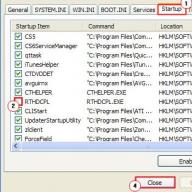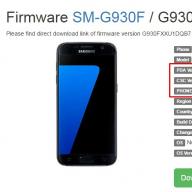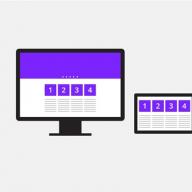Доброго времени суток форумчанам. Сообщила мне коллега, что после работы идет покупать себе телефон леново, т.к. все ее подружки понакупали таких в ДНСе и довольны. Естественно я предложил свой путь развития событий…
Показал сайты для покупки в Китае, остановились на модели S660, цена оказалась почти на 40% ниже ДНСа – бюджетный смартфон линейки долгожителей + доставка 10 долларов. Привлек ее размер экрана и металл в материалах корпуса. Цены были примерно везде одинаковые и тут я вспомнил про этот магазин, списался с менеджером – дали скидку и заказ был оплачен. Именно оплачен, никакой халявы увы не перепадает!
Пришла посылка довольно быстро – около 25 дней в Сибирь. Упаковано неважнецки – пожалели пупырки, но благо заводская коробка очень плотная. Заказ делал на свой адрес, т.к. у коллеги нет учетной записи в палке, а посему посвятил вечер тестам и обзору, тем более что присматриваю для себя эту модель.
Совсем недавно избавился от своего Jiayu G4S, поэтому буду с ним проводить параллели.
Итак, вот характеристики аппарата:
Память 8GB(ROM)+1GB(RAM)
CPU: MTK6582 Quad-core 1.3GHz
GPU: Mali 400
Экран: 4.7" IPS,QHD, 960 x 540
Физические размеры: 137 x 68,8 x 9,95mm
Вес устройства: 151 г.
Поддержка 2-х сим-карт.
1. 3G Network WCDMA/HSPA/HSPA+:900/2100MHz
2. 3G Network WCDMA/HSPA/HSPA+:900/2100MHz
Режим 3G поддерживают обе сим-карты.
Батарея: 3000 mAh
System OS Android 4.2, 4.4
Expansion Up to (TF-Card), MAX support 32GB
Front camera: 0.3MP
Back camera: 8.0MP
Supports Skype Video Calls
Multi-touch
Поддержки OTG - нет
Language Chinese and English в оригинале, есть мультиязычные кастомы и прошивки для евроверсии, которая продается в России.
Комплектация
Довольно средняя, но кроме спартанских USB-кабеля и зарядки есть еще гарнитура плохого качества, бампер и пленка на экран.
Комплект


Внешний вид
Внешне телефон неплох, довольно качественная сборка, но в очередной раз разочаровала Леново своими большими рамками, особенно верх и низ. При диагонали 4,7 аппарат порой дотягивает до компактных 5 дюймовников. Наличие металла для меня оказалось спорным – телефон получился скользким и тяжелым.
Задняя крышка вообще кошмар – повредил палец – намертво закрывается. Однако всё это сказывается на прочности и монолитности устройства.
Физических кнопок 2 – качелька громкости и рядом с ней блокировка и выключение аппарата. Это на правом ребре. Откровенно говоря, когда эти клавиши разнесены по разным сторонам мне лично удобнее.
Порт для синхронизации с компьютером и зарядки microUSB располагается на нижнем ребре слева.
Внешний вид







Экран
Размер 4,7 дюйма для себя считаю оптимальным, т.к. 4,5 мелковат, а 5 уже всё же великоват. Сабж к сожалению не может похвастаться лаконичным размером – тот же Хонор 6 почти такой же при 5 дюймах. Но в целом терпимо – пользоваться одной рукой комфортно. Например, у Jiayu G4S с этим всё гораздо лучше – рамки узкие и телефон компактнее и соответственно удобнее в пользовании одной рукой при том же 4,7 экране.
В последние годы не пользовался смартфонами разрешением ниже HD. Здесь qHD и если честно, то не заметил абсолютно никаких пикселей – всё более чем хорошо. Яркости хватает с головой, всегда ставлю около 30-40%.
В телефоне установлена IPS матрица и отсутствует технология OGS. Это конечно не фатально, но в Jiayu G4S экран на порядок лучше.
Углы обзора даже не привожу, т.к. всё сугубо стандартно – во все стороны всё отлично, но уходит в синий при просмотре сверху вниз по диагонали под очень маленьким углом.


ПО
Аппарат пришел с мультиязычной прошивкой версии 4.2.2, однако очень много было не переведено. Но я всегда изучаю сначала форумы, смотрю какие есть прошивки и выбираю для себя нужную пока аппарат в пути. Так и сейчас вышло – скачал с леново-форумс прошивку 058_LIGHT Киткат, она содержит самый минимум, что мне понравилось, т.к. каждый всё равно всё поставит сам и для себя. Отдельный плюс автору прошивки – всё встало и работает отлично.
Модем шить уже не требуется, нужно только подлечить GPS, но о нем позже.
Прошивку хвалят как энергоэффективную и стабильную. За время тестирования глюков не возникло.
Шил через флэш тул, всё предельно просто и понятно – в инете куча инфы.


3G, WiFi, GPS, связь
3G работает исправно, однако деления сети редко когда доходят выше 3 палок и сигнал скачет. Такая же беда была и на моем старом Lenovo P780, однако на качество соединения и качество связи при разговоре это никак не влияет. На второй симке, которая в 2G, такого не наблюдается.
WiFi нареканий не вызвал – в моей квартире обрывов не наблюдал – связь всегда устойчивая.
GPS может быть и стандартный, но после Jiayu G4S это просто сказка. Да простят меня владельцы Жуйки, но там GPS нет и дело не в прямоте рук. Нужно, чтоб включил и работало, а не заниматься подкладыванием фольги и т.д.
Холодный старт прошел буквально за 40 секунд у окна.
На улице цепляет мигом, т.к. у меня всегда халявный инет 3G в неограниченном количестве, я GPS пользую с 3G и всё работает чётко и быстро.
На форуме владельцы советуют подлечить GPS после прошивки на 058_LIGHT методом замены альманаха (также на форумах эта инструкция есть и применима не только для этой модели), но мне это не потребовалось.

Возле роутера
Через гипсокартонную стену
Производительность
Подробно описывать связку МТК6582 + 1 Гб RAM + Mali 400 особо не вижу смысла – это крепкий середняк, потенциала которого абсолютно достаточно для всего и чуть побольше. В игры тяжелые я не играю, поэтому трудно сказать по каждой конкретной игре, но со слов владельцев аппарат вытягивает многие на максимальных настройках. А на средних думаю проблем ни с чем не будет.
Чисто символически из Антуту



Камера
Этот пункт, как и GPS мне был интересен, т.к. свой Jiayu G4S продал только из-за камеры и навигации.
В S660 установлена камера 8 мп. Звезд с неба она конечно же не хватает, но мне показалась немного получше, чем у жуйки. Однако и эта камера не оправдала надежд. Фото не совсем информативные, т.к. болею и особо не выхожу никуда, а за окном пейзажи не радужные)








Фронтальная 0,3 мп – и говорить нечего

Автономность
В телефоне установлен аккумулятор 3000 мач. Взвесить нечем, но он субъективно тяжелее, чем у Жуйки. Пока тестирую меньше суток, но аппарат уже радует – за более чем 8 часов активного тестирования и использования аккум просел с 83% до 41%.
Думаю при средней нагрузке протянет дня 3.
В заключении хотел бы сформулировать основные достоинства и недостатки:
Цена
+ корпус, сборка
+ GPS
+ автономность
Всё-таки камера, т.к. она далеко не идеальна
- экран не OGS
Всё же себе буду смотреть что-нибудь посерьезнее в качестве и цене.
На этом заканчиваю, конструктивную критику принимаю.
Дублирую – телефон купил за деньги, на коллеге не наварился, т.к. при ней пересчитали по курсу и как раз на эту сумму пополнили мою Кукурузу.
Вай-Фай - идеальное решение для пользователя мировой паутины, отсутствие проводов, высокая скорость, быстрая загрузка и отправка большого объема информации, позволяют работать и развлекаться в сети, не отвлекаясь на такие мелочи. Но что делать, если популярный девайс компании Lenovo не подключает интернет через Вай-Фай или попросту не видит беспроводную сеть. Если вы один на один встретились с этой «интернет проблемой», советуем вам выполнить несложные действия и самостоятельно попытаться настроить Вай-Фай на устройстве Леново.
Алгоритм самостоятельной настройки беспроводного подключения:
- Для начала убедитесь, включена ли точка доступа, к которой вы подсоединяетесь. По возможности отключите на 10-20 секунд при помощи кнопки Power и снова включите.
- Проверьте работу роутера с использованием другого устройства. Если проблем нет, пора переходить к самому устройству (планшету, ноутбуку, моноблоку или смартфону).
- Перезагрузите устройство, возможно система требует завершения установки обновлений, сброса текущих параметров, устранения ошибки.
- Зайдите в меню пункт «Настройка», выберете «Беспроводное подключение», активируйте Wi-Fi и немного подождите. Если девайс не подключился автоматически (нет оповещения на экране), продолжим.
- Просмотрите доступные подключения, проверьте правильность паролей, попробуйте отключиться от выбранного соединения и повторить попытку.
Если действия не привели к решению ошибки, обратитесь в специализированную мастерскую, для проведения развернутой диагностики и устранения неисправностей. Наш сервисный центр качественно и недорого устраняет такие поломки на всех моделях Леново, а также выполняет ремонт и восстановление гаждетов по всем направлениям, не зависимо от сложности повреждения. Закажите обратный звонок, менеджеры ответят на все вопросы: расскажут о стоимости услуг, в частности, сколько стоит ремонт вашего устройства, уточнят адрес для бесплатной доставки.
Причины не рабочего w i-f i на Lenovo

Специалисты выделяют три причины сбоев в работе Вай-Фай:
Неверная настройка параметров БС
Новый гаджет имеет заводскую скрытую настройку беспроводных соединений, параметры которой установлены по умолчанию, и не подлежат изменениям. Если устройство не работает и указывает на то, что нет сети БС, значит параметры девайса не совпадают с настройкой внешнего роутера. Для устранения такого вида проблем потребует вручную синхронизировать тип шифрования данных сети и параметры аутентификации.
Сбой AOS
Ошибки операционной системы, непременно отразятся на работе устройства. Восстановление работоспособности операционной системы Андроид в нашем сервисном центре выполняют опытные программисты, с использованием лицензированного ПО и оборудования, что выступает гарантией качества предлагаемых услуг.
Механические повреждения модуля беспроводных соединений
В каждом электронном устройстве, поддерживающем передачу данных по сети, встроен модуль Вай-Фай, выполняющий функцию роутера беспроводного соединения. Незапланированное падение девайса, непременно отразиться на работе модуля БС. Проникновение жидкости тоже повредит работу микросхем и материнской платы девайса. Для восстановления утопленного аппарата потребуется разобрать его, провести УЗ-чистку или замену искаженного модуля. Самостоятельное вмешательство непременно приведет к окончательной поломке гаджета.
Не работает интернет 3g /4g /LTE на Lenovo
 При активации симкатры на мобильном телефоне или смартфоне Lenovo, оператор связи автоматически направляет СМС-сообщение с сетевой настройкой интернет-подключения. Если сообщение не получено или сетевая настройка сбилась, обратитесь к оператору мобильной связи и попросите продублировать отправку необходимой информации. Сообщение получено, параметры сетевого подключения установлены, передача данных включена, но девайс все равно не подключается к мобильной интернет сети? Такая ситуация горит о выходе из строя модуля 3G/4G/LTE, мастера восстановят девайс срочно и по приемлемой цене.
При активации симкатры на мобильном телефоне или смартфоне Lenovo, оператор связи автоматически направляет СМС-сообщение с сетевой настройкой интернет-подключения. Если сообщение не получено или сетевая настройка сбилась, обратитесь к оператору мобильной связи и попросите продублировать отправку необходимой информации. Сообщение получено, параметры сетевого подключения установлены, передача данных включена, но девайс все равно не подключается к мобильной интернет сети? Такая ситуация горит о выходе из строя модуля 3G/4G/LTE, мастера восстановят девайс срочно и по приемлемой цене.
Трудно поспорить с тем фактом, что интернет стал неотъемлемой частью жизни современного человека. Однако, есть те, кто пользовался им только на компьютере и лишь недавно приобрел смартфон, ещё не разобрался как включить вай фай на телефоне леново. В этой статье мы разберемся как получить доступ к интернету через Wi-Fi, почему он может не работать и как решить эту проблему.
Перед тем как диагностировать неисправность беспроводного соединения, попытайтесь подключить к нему телефон леново. Для этого вам понадобится:
- Попасть в «шторку» уведомлений (провести пальцем по экрану сверху вниз) и включить там Wi-Fi.
- Зайти в настройки аппарата, найти «Беспроводные сети» и подключить данную опцию активировав «тумблер».
- В появившемся списке активных точек доступа, выбрать ту, что нужна для входа в интернет.
- Если понадобится, введите ранее установленный пароль, обычно он состоит из 8 знаков.
Этот процесс практически идентичен, на всех устройствах lenovo, включая смартфоны и планшеты.
Иногда случается так, что гаджет отказывается работать с точкой доступа. Причин может быть несколько:
- неправильный пароль;
- сбой настроек роутера;
- неверно установленный регион модема;
- Несовместимость протоколов b/g/n/ac с сотовым. Эти буквы четыре основных режима работы беспроводной сети Wi-Fi 802.11.
Рассмотрим каждую проблему более детально и постараемся сразу её решить.
Перезагружаем смартфон
Прежде чем приступить к другим шагам, просто перезагружаем телефон, в 90% случаев ошибка уходит и связь легко налаживается.
Как вариант – включить-выключить Авиа-режим.
Неправильный пароль
Как правило, точки доступа для домашнего или корпоративного пользования защищены паролем, различают несколько основных версий безопасного подключения WPA и WPA2. Это позволяет избежать подключения любителей халявы и обезопасить трафик. Пользователи часто ошибаются в ранее назначенных комбинациях, из-за чего телефон не подключается к wi-fi.
Код доступа нужно вводить, обращая внимание, на наличие заглавных букв. Не забывайте, что мы вводим пароль, состоящий минимум из 8 символов, если их меньше, значит, вы пропустили необходимый символ. Если забыли пароль, его можно узнать через настройки модема.
Допустим, вы уже разобрались как настроить вайфай и уже несколько раз успешно выходили в интернет, но при попытке вновь подключится к уже знакомому соединению ничего не происходит. Чтобы возобновить работу беспроводного подключения, понадобится перезагрузка роутера.

Для этого, отключите его от источника питания и подключите обратно через несколько минут.
Не используйте для этого кнопку Reset, иначе вы сбросите все настройки до заводского состояния.
Регион в настройках роутера
Ещё одной причиной, почему не работает вайфай на Lenovo, может стать неверно установленный канал связи среди установок роутера. Всего их может быть 14 и устройство автоматически выбирает наименее зашумленный из них. К примеру, если у мобильного телефона осуществлена поддержка только 11 каналов, то существует вероятность остаться без интернета.
Чтобы внести коррективы, понадобится зайти в основные настройки роутера (все данные будут находиться на наклейке снизу устройства) и сменить регион с РФ на США. Таким образом, количество активных каналов с 14 возможных, будет сокращено всего до 11.
Режим работы Wi-Fi сети

Последней возможной причиной, почему не включается вайфай на телефоне, может стать режим работы сети. Всего их существует три вида, которые можно разделить на b/g/n. Разница заключается в доступной для пользователя скорости.
Например, минимальным значением выступает b, средним g, а максимальным n.
В таком случае, если в точке доступа wlan, установлено только значение n, а мобильное устройство его не поддерживает, значит, подключение будет недоступно.
Изменить режим работы wlan, возможно, только в настройках роутера. Чтобы в них попасть, обратите внимание на наклейку снизу корпуса вашего устройства, там будет сказан адрес (обычно 192.168.0.1 или 192.168.1.1) для входа в интерфейс маршрутизатора, подкрепленный логином и паролем (обычно, в эти строки вводят слово admin). Следом, вам понадобится найти пункт Mode, где будет установлено значение 11 (одна из букв, приведенных выше). Вносите коррективы, сохраняете новое значение и пытаетесь подключиться к сети.
Заключение

Как видите, большинство проблем с подключением к беспроводной сети зациклены на настройках роутера, изменить которые не составляет особого труда. Однако, если вы успели ранее разобраться как подключить леново к интернету, но так и не смогли подключиться ни к одной сети, включая те, что находятся в открытом доступе, то существует вероятность неисправности в самом гаджете.
Вероятно, тому мог послужить сильный удар, повредивший антенну для приема сигнала от wi-fi или неудачное обновление андроид. Тогда, лучше обратиться в сервисный центр, где вам смогут отремонтировать аппарат или поменять прошивку.
Видео
28.08.2013 . 544 комментария
Не подключается телефон (планшет) к Wi-Fi, пишет «Сохранено, защита WPA\WPA2»
adminВсем привет!
Я тут проанализировал немного комментарии, которые посетители оставляют на сайте, проверил запросы и понял, что есть очень распространенная проблема с подключением к Wi-Fi, о которой я еще не писал. Но на сайте оставлено много комментариев с просьбой помочь, решить эту проблему. Я что-то там советовал, но не знаю, помогали ли мои советы Вам (редко кто напишет о результатах 🙁) .
А вчера, Роман (Спасибо тебе добрый человек 🙂) к статье оставил комментарий, в котором поделился информацией, как он решил проблему «Сохранено, защита WPA\WPA2» . Этот комментарий помог мне немного сориентироваться в проблеме, и я решил собрать все советы по решению этой ошибки, в одной статье.
Суть проблемы
При подключении телефона, или планшета (скорее всего на Android) , к домашней сети, или где-то в кафе, появляется надпись возле названия сети «Сохранено, защита WPA\WPA2» . И все больше ничего не происходит. Если нажать на эту сеть и выбрать Подключить , то ничего не произойдет. Как выглядит эта ошибка, Вы можете посмотреть на скриншоте выше.
Я специально спровоцировал эту проблему на своем Wi-Fi роутере Asus RT-N13U и попробовал подключить телефон HTC One V (Android 4.0) . Вот и получил эту надпись «Сохранено, защита WPA\WPA2». Причем, все получилось с первого раза. Как? Да очень просто. У меня в настройках роутера “Режим беспроводной сети” был в режиме Auto, а я установил n Only. Сохранил настройки, отключил телефон от Wi-Fi, но подключить уже не получилось 🙂 .
Основные причины ошибки «Сохранено, защита WPA\WPA2»
Друзья, я не могу точно все утверждать и давать советы, которые будут на сто процентов рабочие, надеюсь Вы понимаете. Все устройства разные, настройки у всех разные и еще много всяких нюансов.
Но я постараюсь собрать известные мне причины и способы их решения, через которые может появится такая проблема с подключением к беспроводной сети.
Если при подключении к беспроводной сети Вы на своем телефоне увидели надпись «Сохранено, защита WPA\WPA2» (может быть немного другая) , то стоит проверить такие настройки (советую проверять в таком же порядке) :
Для начала просто перезагрузите роутер.
Несколько раз уже замечал такую проблему: интернет на телефоне просто перестаёт работать, но подключение есть и сеть хорошая. Выключаю и включаю Wi-Fi на телефоне, а к сети уже не подключается, пишет «Сохранено, защита WPA2». Помогает только перезагрузка роутера.
- Выставить правильный регион в настройках роутера
- Проверить правильность пароля от Wi-Fi сети
- Проверить (изменить) режим работы беспроводной сети в настройках роутера
- Проверить (изменить) тип шифрования и тип безопасности, изменить пароль в настройках маршрутизатора
- Поэкспериментировать со сменой канала на котором работает Ваша беспроводная сеть.
- Попробовать изменить ширину канала.
А теперь подробнее по всем пунктам
Выставляем правильный регион в настройках маршрутизатора
Очень часто, эта ошибка возникает именно из-за того, что в настройках Wi-Fi стоит неправильный регион.
Я на примере Tp-Link покажу, как сменить регион. Если у вас роутер другой компании, то эти настройки скорее всего меняются на той же странице, где задается имя и другие настройки беспроводной сети.
В панели управления перейдите на вкладку Wireless (Беспроводной режим) и напротив пункта Region укажите страну, в которой вы находитесь.
 Сохраните настройки нажав на кнопку Save
(Сохранить)
.
Сохраните настройки нажав на кнопку Save
(Сохранить)
.
Проверьте пароль и подключитесь заново
Возможно, вы просто неправильно указали пароль (правда, тогда скорее всего будет идти постоянное подключение, по кругу. Но проверить нужно) , и перед тем, как лезть в настройки маршрутизатора, советую это проверить.
Вы спросите, а как мне еще раз вести пароль, ведь запрос пароля не появляется. Нужно удалить подключение. Просто нажмите на Вашу сеть и выберите Удалить .

Теперь, нажмите снова на вашу сеть и введите пароль от Wi-Fi. Только убедитесь, что он правильный. Если забыли, то посмотрите пароль в настройках роутера, или на подключенном компьютере (если такие есть) . Подробнее в статье.
Проверяем режим работы беспроводной сети
Мне кажется, что это главная причина. Просто Ваше устройство (телефон, планшет) может не поддерживать режим работы, в котором работает роутер.
Режим работы – это те непонятные буквы b/g/n , которые Вы наверное уже замечали в настройках маршрутизатора. Попробуйте поэкспериментировать с сменой режима. Не забывайте после каждого изменения перезагружать рутер и выключать/включать Wi-Fi на телефоне (планшете) .
Вот я, установил n Only вместо Auto и выскочила ошибка. А если у Вас например уже в настройках указано n Only? Вот Вам и проблемы.
Изменяем тип шифрования/безопасности, пароль
Может быть, что вашему устройству просто не нравится тип безопасности, или шифрования, который использует роутер. Или же не нравится пароль.
Советую установить такие значения:
WPA/WPA2 - Personal (Recommended)
Версия: WPA-PSK
Шифрование: AES
PSK Пароль (ключ) – не менее восьми символов и только цифры.
Сохраняем, перезагружаем роутер, удаляем подключение на телефоне, и подключаемся введя новый пароль.
Внимание! После изменения пароля, или других настроек безопасности, могут появится проблемы с подключением других устройств, которые уже были подключены к этой сети (компьютеры, ноутбуки, телевизоры) .
Экспериментируем с каналом, на котором работает Wi-Fi сеть
Маловероятно конечно, но может быть. О том, что такое канал работы беспроводной сети, как его изменить и зачем, я писал в статье – .
Попробуйте поэкспериментировать, а вдруг поможет.
Ширина канал
Есть такой пункт в настройке Wi-Fi роутера, как Ширина канала . Если у Вас например TP-Link и меню на английском, то называется он Channel Width .
Там можно выбрать несколько вариантов: Auto, 20MHz и 40MHz – зависит от роутера. Попробуйте сначала установить Auto (или в Asus 20MHz/40MHz) , если не поможет, то по отдельности.
Где изменить ширину канала?
Заходим в настройки роутера (адрес 192.168.1.1, или 192.168.0.1, вводим логин/пароль – смотрим снизу роутера) .
Asus
Переходим на вкладку Беспроводная сеть и изменяем значение напротив Ширина канала .

TP-Link
Вкладка Wireless – Wireless Settings , пункт Channel Width .